SDISO Multi-Maker
| SDISO Multi-Maker | ||
|---|---|---|
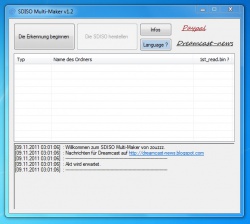
| ||
| Homepage | nicht vorhanden | |
| Neueste Version | 1.2 | |
| Herunterladen | Version 1.2 | |
| Veröffentlichung | Oktober 2011 | |
| Autor | zouzzz | |
| Genre | Entwicklung | |
| Basiert auf | Eigenentwicklung | |
| Wertung | 5/5 | |
| Aktiv | Ja | |
Der SDISO Multi-Maker wurde von dem französischen Programmierer zouzzz entwickelt. Damit ist es möglich, eigene SDISOs zu erstellen. Durch die übersichtliche Oberfläche des Programms, ist es sehr leicht, Software in das SDISO Format zu bringen. Mit der Version 1.1 wurde die Software in sieben Sprachen übersetzt. Darunter auch Deutsch.
Um den Multi-Maker starten zu können, ist die Installation von .net Framework 4 zwingend erforderlich.
ACHTUNG: Es ist sehr wichtig, dass keine Leezeichen in den Pfaden sind! Am besten das Programm in das Verzeichnis "C:\sdiso12\" entpacken. Ansonsten kann der Multi-Maker keine Images erstellen. Auch die weiteren Ordner sollten keine Sonderzeichen in den Namen haben.
Eigene SDISO Dateien erstellen
Damit der ISO Loader von DreamShell etwas mit dem Spiel oder dem Programm anfangen kann, muss es vorher in ein SDISO verpackt werden. Für das folgende Beispiel habe ich mich für den Medien-Spieler DCPlaya entschieden. Bitte den Hinweise über dieser Rubrik beachten.
1. Nachdem der Multi-Maker entpackt ist, müssen die Rohdaten vom DCPlaya in den Ordner "Homebrew" kopiert werden. Dieser Ordner befindet sich im Hauptverzeichnis von dem Multi-Maker. Es ist wichtig, dass jedes Projekt seinen eigenen Unterordner hat, ansonsten können die Dateien nicht gefunden werden. Zum Beispiel:
C:\SDISO12\Homebrew\dcplaya_sd\
2. Sobald alle Dateien in das eben erstellte Verzeichnis kopiert wurden, kann das Programm gestartet werden. Jetzt müssen die Verzeichnisse eingelesen werden. Das passiert mit einem Klick auf "Die Erkennung beginnen". Nun wird der "Homebrew" Ordner durchsucht und alle möglichen Typen aufgeführt.
3. Um ein SDISO erstellen zu können, muss eine "1st_read.bin" vorhanden sein. Wenn das nicht der Fall ist, kann es sein, dass der Entwickler vielleicht einen anderen Namen für bin-Datei verwendet hat. In der Regel sollte die sich aber im Hauptverzeichnis des Spiels bzw. des Programms befinden. Ggf. umbenennen und erneut auf "Die Erkennung beginnen" klicken.
4. Sollte eine "1st_read.bin", wie hier in dem Beispiel, vorhanden sein, fehlt nur noch ein Klick auf "Die SDISO herstellen". Je nach dem wie viele SDISOs erstellt werden sollen, können mehrere Fenster kurz auf und gleich wieder zu gehen. Das ist beabsichtigt. Diese Fenster führen den eigentlichen Vorgang aus.
5. Wenn alle Fenster geschlossen wurden und keine Fehler aufgetreten sind, liegt nun das fertige ISO unter "ISO" -> "Homebrew" breit. Das SDISO auf eine SD-Karte kopieren und über den File Manager von DreamShell ausführen. Eine Anleitung dazu, findet ihr hier.
Die "Katana" Ordner werden hier nicht weiter beschrieben, da es in den Bereich Produktpiraterie fällt.
